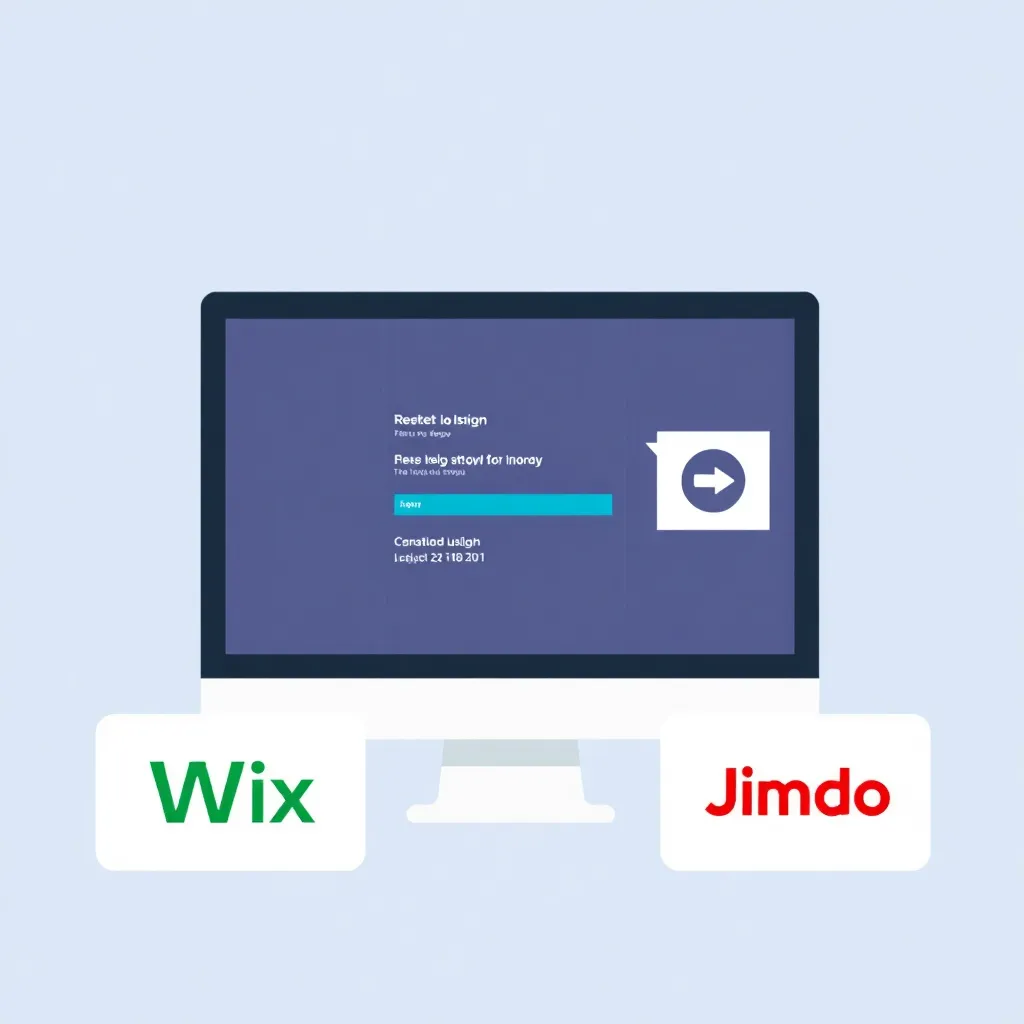Opret en e-mailadresse i Plesk
Det er nemt at oprette en ny e-mailkonto i Plesk, og det kræver kun få trin. Følg disse instruktioner for at oprette en ny e-mailadresse:
1. Log ind på din Plesk-grænseflade.
2. Naviger til Hjemmesider og domæner.
3. Klik på E-mail og derefter til E-mail-konti.
4. Vælg Opret e-mailadresse og indtast det ønskede brugernavn og en sikker adgangskode.
5. Vælg det domæne, som e-mailadressen skal oprettes under.
6. Valgfrit: Aktivér indstillingen Kan bruges til at logge ind på Pleskhvis brugeren også skal have adgang til Plesk-panelet.
Du har oprettet din e-mailkonto med disse trin.
Administration af e-mailkonti i Plesk
Med Plesk kan du administrere forskellige aspekter af dine e-mailkonti for at sikre effektiv og sikker kommunikation:
- Ændring af adgangskode: Skift adgangskode til en e-mailkonto når som helst for at undgå sikkerhedsrisici.
- Automatiske svar: Opsæt automatiske svar (f.eks. notater uden for kontoret).
- Videresendelse af e-mail: Videresend indgående e-mails til en anden e-mailadresse.
- E-mail-aliasser: Opret aliasser for at samle flere e-mailadresser i en enkelt postkasse.
- Postkassestørrelse: Begræns lagerpladsen for en postkasse for at udnytte ressourcerne på serversiden effektivt.
- Udgående beskeder: Sæt en grænse for antallet af udgående e-mails pr. time for at forhindre misbrug.
Disse funktioner er vigtige, især for virksomheder, der ønsker at opretholde en professionel og effektiv e-mail-infrastruktur.
Adgang til e-mail-konti
Der er forskellige metoder til at få adgang til dine e-mailkonti:
- Webmail: Du kan til enhver tid få adgang til din e-mailkonto via browseren ved at vælge
webmail.ditdomæne.comog indtast dine login-oplysninger. - E-mail-klienter: Programmer som Outlook, Thunderbird eller Apple Mail giver dig adgang til dine e-mails med avancerede administrationsfunktioner.
Korrekte serverindstillinger for e-mail-klienter
For at oprette en e-mailkonto i en klient skal du bruge følgende IMAP-, POP3- og SMTP-indstillinger:
- IMAP-serverPort 143 (StartTLS) eller 993 (SSL/TLS)
- POP3-serverPort 110 (StartTLS) eller 995 (SSL/TLS)
- SMTP-serverPort 587 (StartTLS) eller 465 (SSL/TLS)
Valget mellem IMAP og POP3 afhænger af, om du vil holde e-mails synkroniseret på flere enheder (IMAP) eller gemme dem lokalt (POP3).
Sikkerhedsindstillinger for e-mailkonti
Plesk tilbyder adskillige sikkerhedsfunktioner til at beskytte dine e-mailkonti. Brug disse indstillinger til at beskytte dig mod hackere og spam:
- TLS/SSL-kryptering: Aktivér TLS eller SSL for krypteret overførsel af dine e-mails.
- Spam-filter: Konfigurer spamfiltre for at minimere uønskede beskeder.
- DKIM, SPF og DMARC: Disse mekanismer øger sikkerheden i dine e-mails og forhindrer, at dit domæne bliver misbrugt til svigagtige formål (phishing).
- Stærke adgangskoder: Brug komplicerede adgangskoder, og skift dem regelmæssigt.
- Firewall-regler: Bloker uautoriseret adgang til mailserveren med strenge firewall-regler.
Udvidede e-mail-funktioner i Plesk
Ud over de grundlæggende administrationsmuligheder tilbyder Plesk også avancerede funktioner til optimering af dit e-mailsystem:
E-mailfiltre og regler
Du kan definere brugerdefinerede filterregler for at organisere e-mails automatisk:
- Videresend beskeder med specifikke nøgleord direkte til udvalgte mapper.
- Slet eller flyt automatisk spam-mails.
- Opret regler for at placere vigtige beskeder fra bestemte afsendere i særlige mapper.
Cirkulær postfunktion til virksomheder
Plesk understøtter udsendelse af store mængder e-mails, hvilket er nyttigt for virksomheder med regelmæssige nyhedsbreve til kunder. Sørg for, at du overholder de juridiske bestemmelser (f.eks. GDPR).
Fejlfinding af e-mail-problemer
Hvis du har problemer med at sende eller modtage e-mails, skal du tjekke følgende punkter:
- Tjek indstillingerne for postkassen: Sørg for, at de korrekte serverindstillinger er gemt.
- Tjek lagerkapacitetEn fuld postkasse kan betyde, at der ikke modtages nye e-mails.
- Test spam-filterE-mails, der ikke kommer frem, kan fejlagtigt blive markeret som spam.
- Tjek IP-blacklisteHvis din server er på en sortliste, kan udgående e-mails blive blokeret.